Comment supprimer les publicités de vos appareils de streaming
Les publicités sont généralement considérées comme quelque chose à éviter. En fait, les éliminer est un argument de vente principal pour de nombreux services de streaming payants. Mais, dans cette guerre entre les entreprises qui font la promotion de leurs produits et les clients qui évitent ces arguments, un nouveau champ de bataille a émergé… vos appareils de streaming.
Cet article examine quels appareils de streaming présentent des publicités sur leurs écrans d'accueil, à quel point ces publicités sont intrusives et ce qui peut être fait (le cas échéant) pour les éviter.
La définition d'une annonce

Les publicités ressemblent probablement à ce genre de choses « vous le saurez quand vous le verrez ». Cependant, dans ce cas, la frontière entre une publicité et une suggestion utile peut être assez floue, en particulier lorsque de nombreux annonceurs formatent des publicités sur des appareils de diffusion en continu pour ressembler à une suggestion ou une recommandation.
La plupart des utilisateurs de services de streaming s'attendent à voir des recommandations ou des suggestions personnalisées en fonction de leur visionnage précédent. Certains clients s'appuient même sur ces suggestions pour trouver quelque chose à regarder.
Les annonceurs s'en sont rendu compte et tentent maintenant de l'exploiter en mélangeant des recommandations légitimes pour du contenu détenu ou disponible avec des publicités pour des services sans rapport, généralement payants, auxquels vous n'êtes pas actuellement abonné.
Qu'est-ce qui différencie une annonce d'une suggestion ?
Le nœud de ce qui distingue une publicité d'une suggestion aux fins de cette comparaison est de savoir si le produit présenté est un produit pour lequel vous avez déjà un abonnement ou un abonnement, ou s'il est complètement indépendant de vous et sans rapport avec ce que vous naviguez actuellement. .
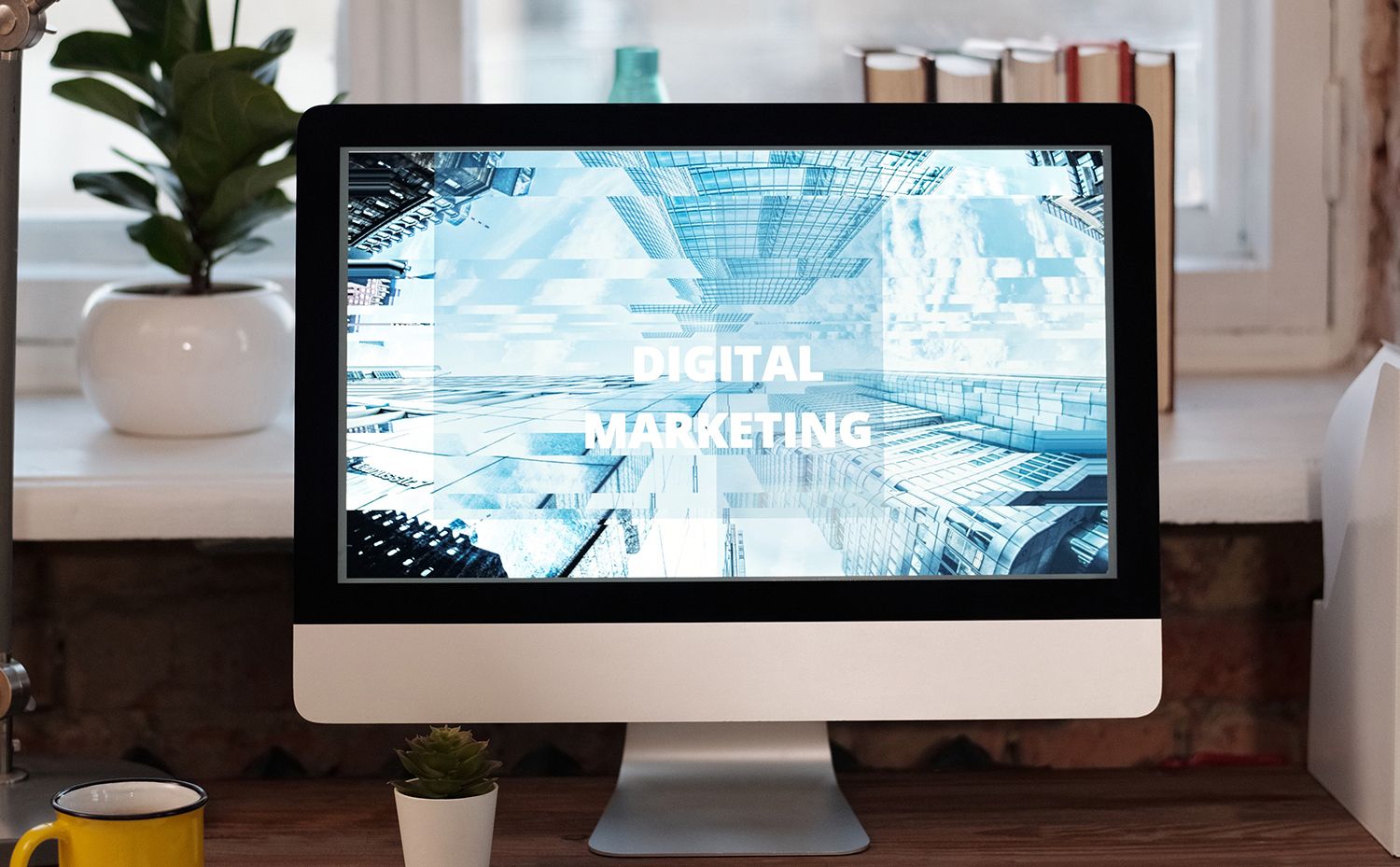
Par exemple, votre Apple TV faisant apparaître une vignette pour la dernière série Apple Original est clairement une suggestion. Cependant, votre Roku vous montrant un lien vers une émission Discovery +, pendant que vous naviguez sur l'application Hulu, est presque certainement une publicité.
Il est parfois difficile de faire la différence entre les annonces et les suggestions. Nous vous fournirons donc des exemples des deux ci-dessous pour vous aider à déterminer laquelle est laquelle. Nous vous aiderons également à limiter le nombre de publicités auxquelles vous serez exposé lorsque vous utiliserez votre appareil de diffusion en continu.
Annonces sur Roku
Roku place des publicités à deux endroits. Bien qu'ils puissent afficher le contenu des services de streaming auxquels vous êtes abonné, ils ne sont en aucun cas limités à vos services et feront apparaître les promotions de tout produit que Roku permet de placer une annonce.
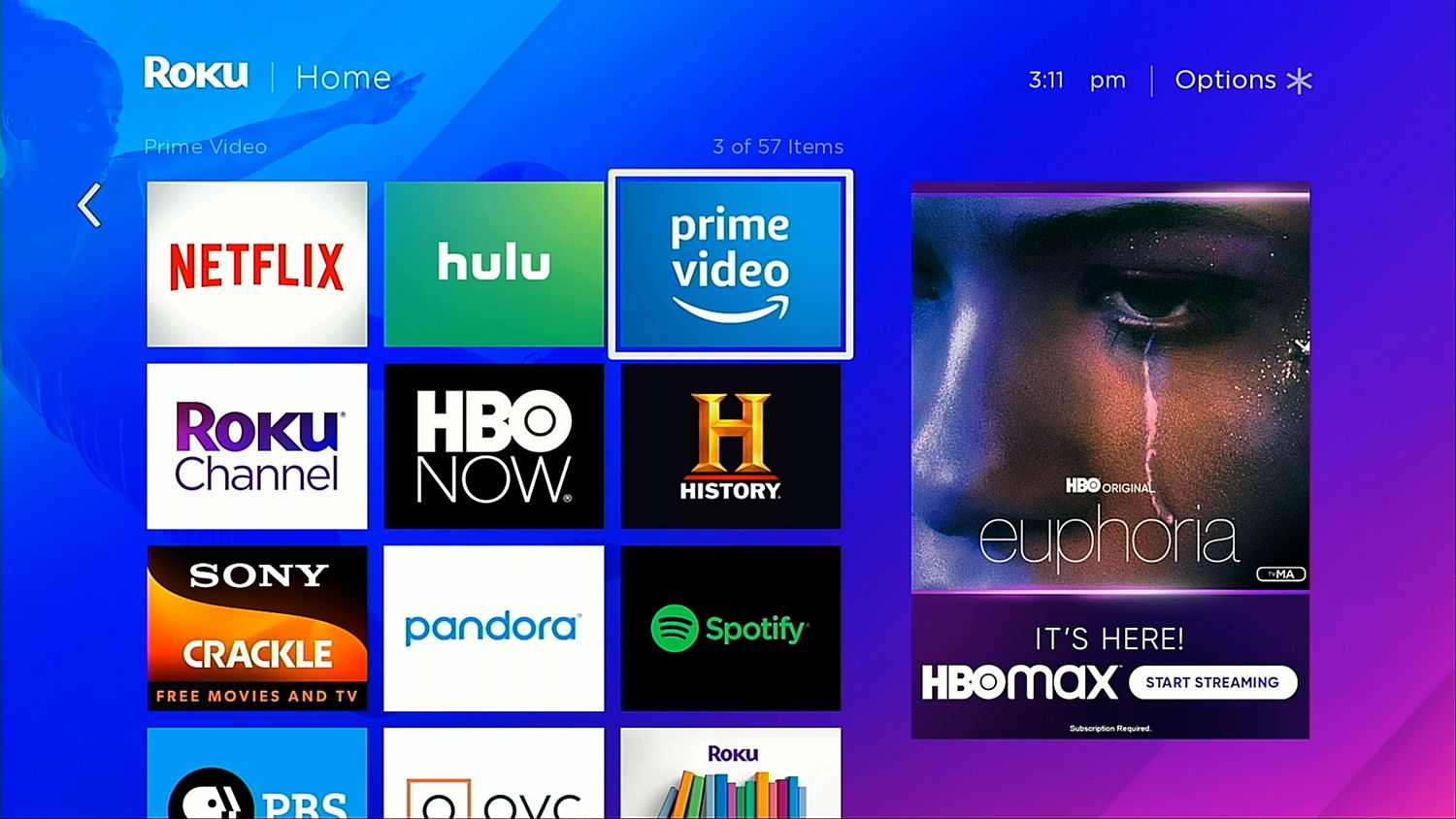
Les appareils Roku incluent un espace publicitaire principal sur leurs écrans d'accueil. Il alterne les promotions pour la plupart des principaux services de streaming et leur contenu, que ces services soient installés ou non sur votre appareil.
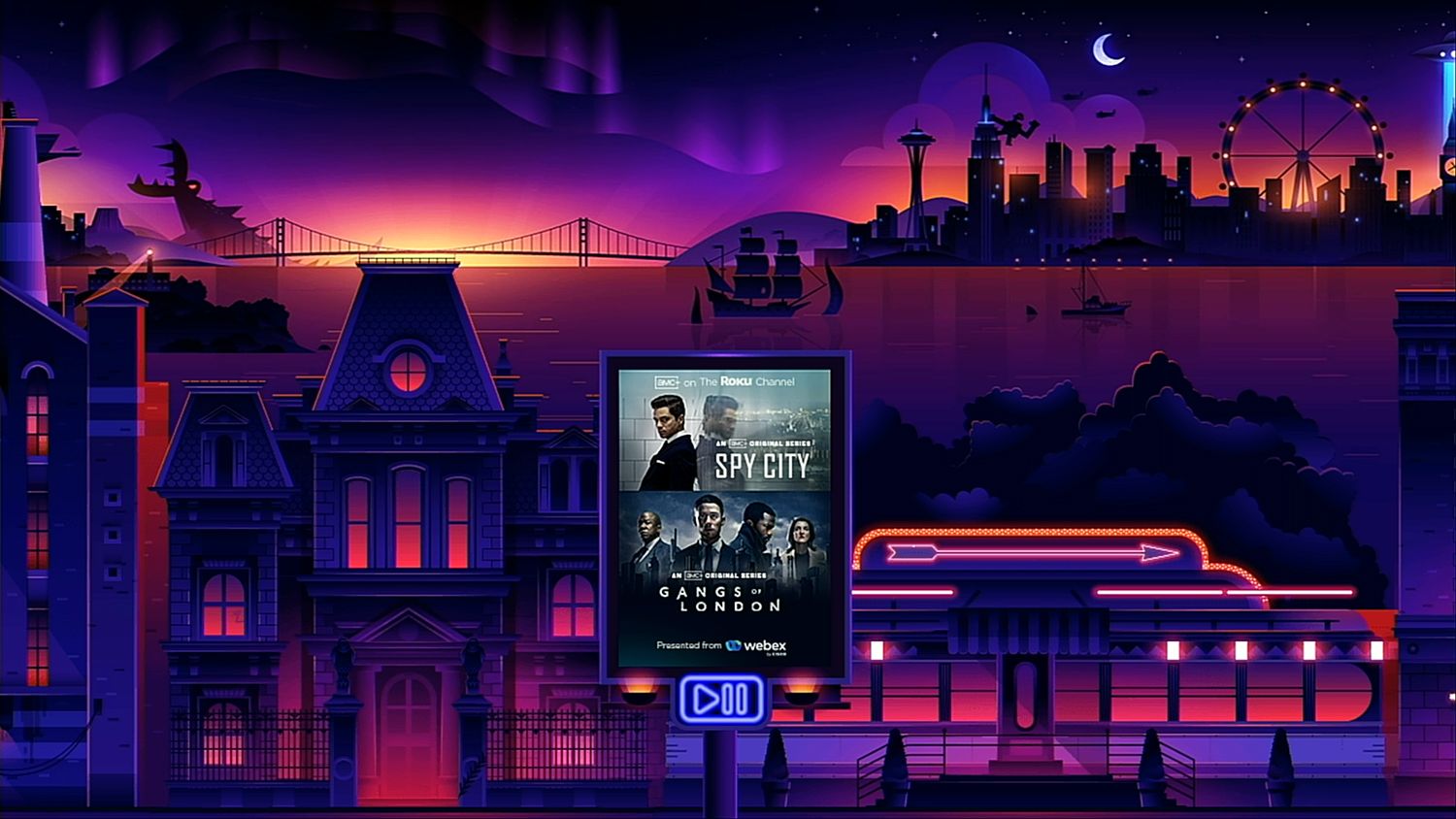
Roku utilise également son économiseur d'écran pour diffuser des annonces. Ils défilent dans le cadre de l'économiseur d'écran de paysage urbain par défaut sous forme de panneau d'affichage numérique. Cliquer sur l'un d'eux lit le contenu annoncé (si vous avez un abonnement correspondant) ou affiche une page de téléchargement pour l'application requise (si vous ne l'avez pas installée).
Comment limiter les publicités sur vos appareils Roku
Comme pour la plupart des appareils ici, vous ne pouvez pas éliminer complètement les publicités de votre appareil Roku. Cependant, il existe deux fonctionnalités axées sur la confidentialité qui peuvent être activées pour limiter votre collecte de données personnelles : « Limiter le suivi des publicités » et « Réinitialiser l'identifiant publicitaire ».
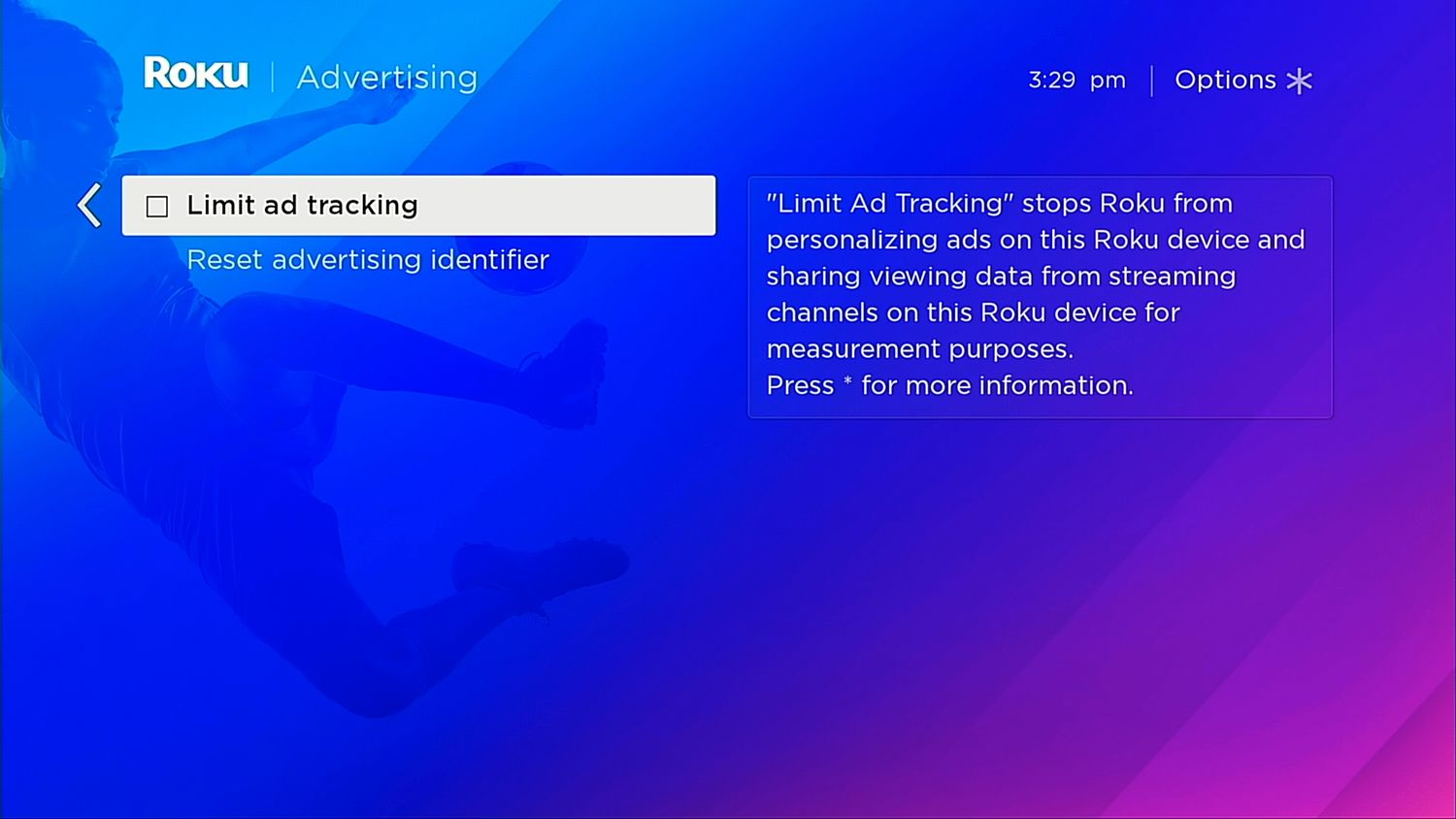
Limiter le suivi des publicités réduit la quantité de données sur vos habitudes de visionnage que votre appareil partage avec Roku.
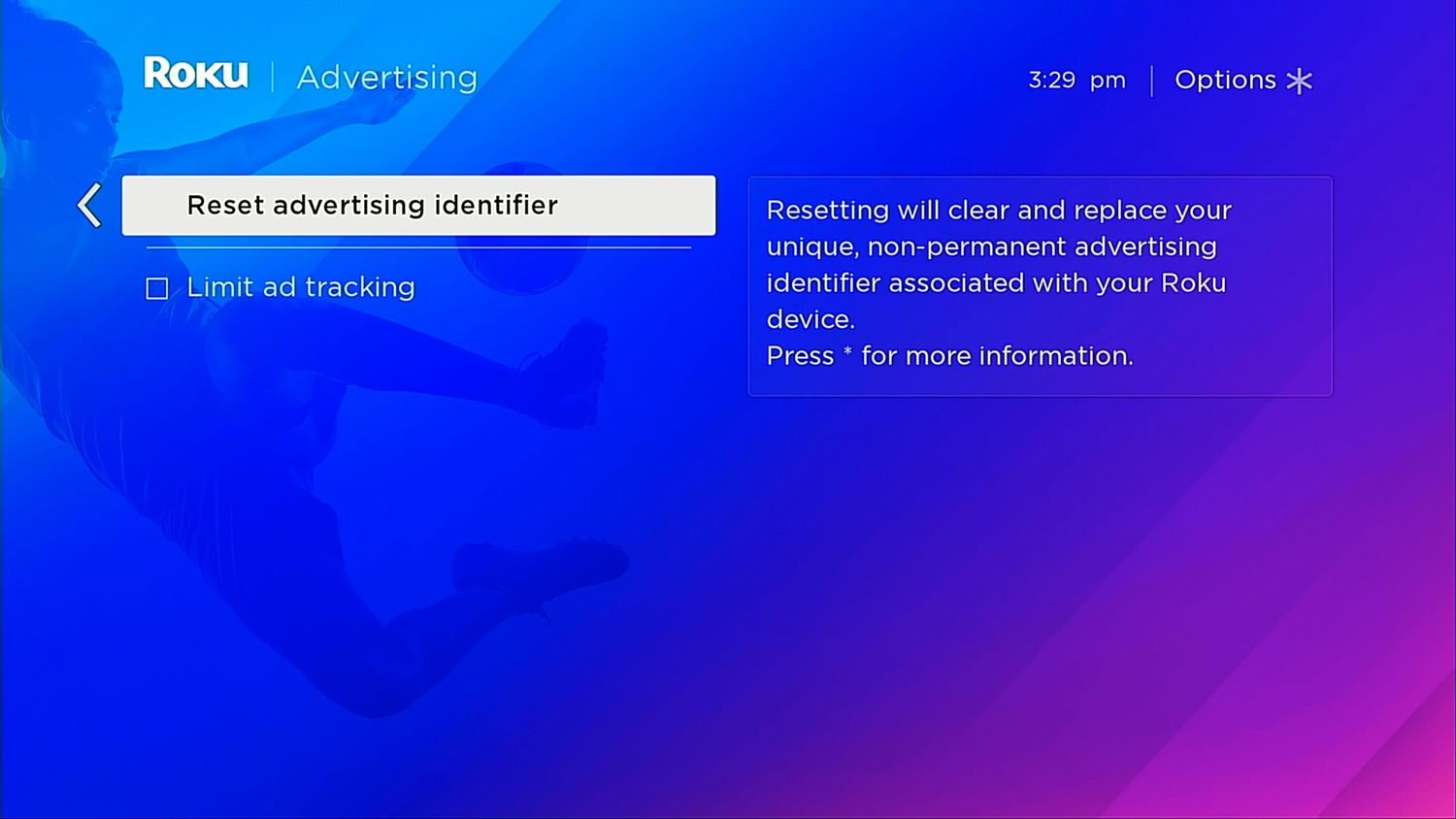
La réinitialisation de l'identifiant publicitaire efface toutes les données précédemment collectées et est utile lorsque vous activez l'option Limiter le suivi des publicités pour la première fois.
Annonces sur Amazon Fire TV
Amazon Fire TV propose également deux espaces publicitaires d'annonces vidéo à lecture automatique ainsi que des images statiques.
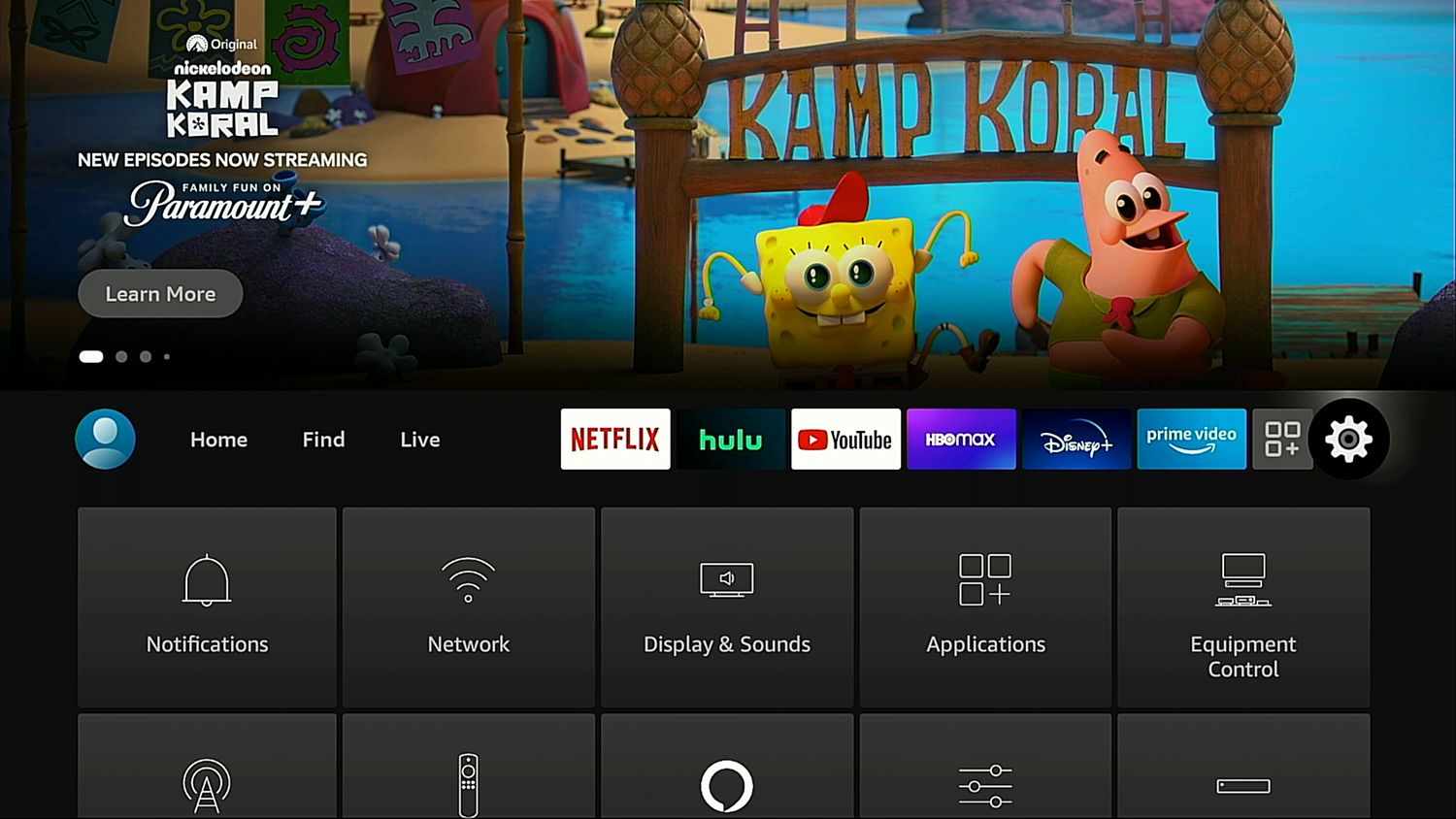
Le premier est un emplacement persistant en haut de l'écran qui reste présent lors du défilement des menus Accueil , Rechercher , En direct et Paramètres . Le contenu comprend les médias des services installés et non installés.
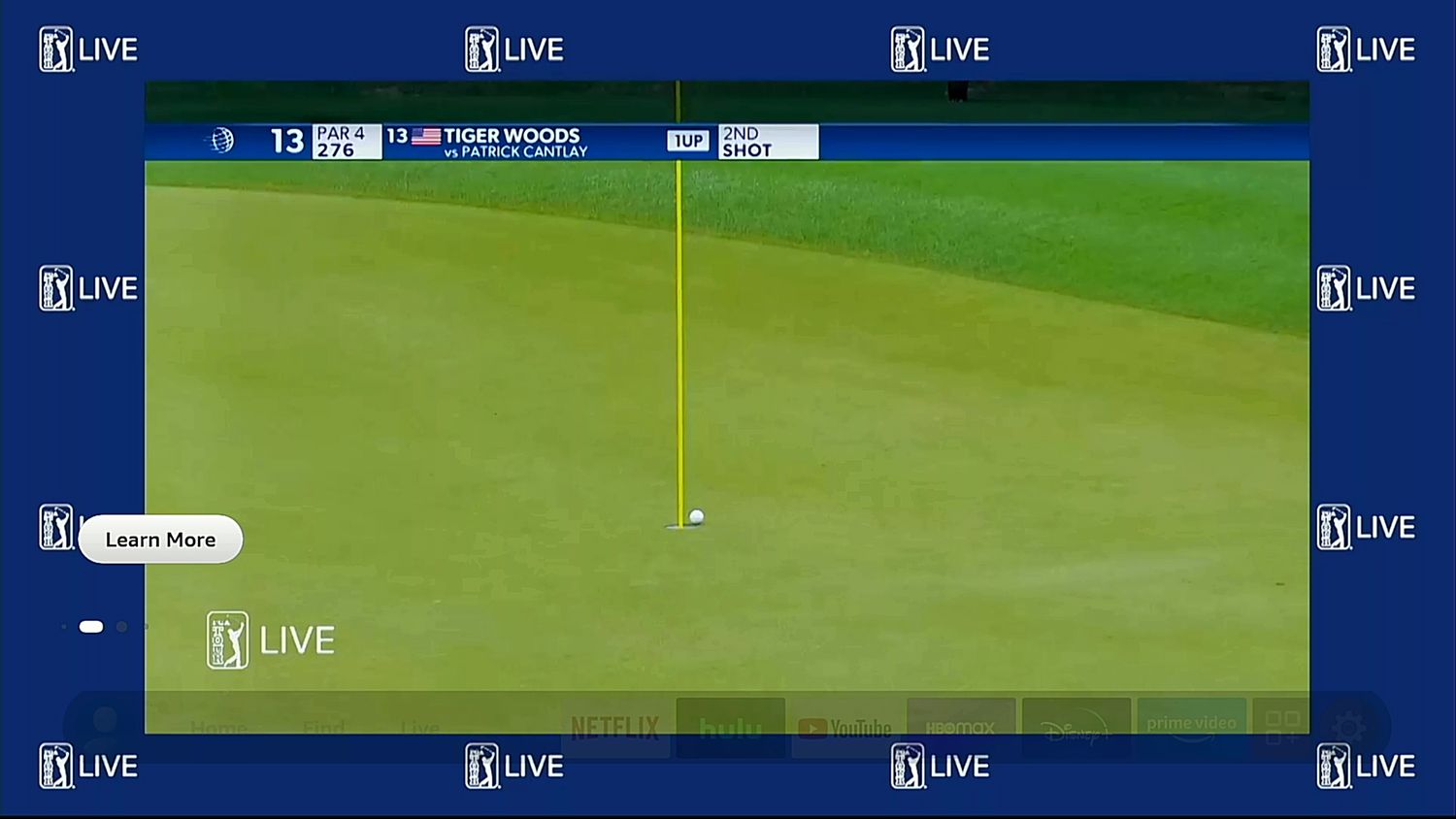
En cliquant sur En savoir plus ou en faisant défiler vers le haut, la plupart des annonces diffuseront une bande-annonce en plein écran pour le contenu en question.
De plus, les entrées promotionnelles apparaissent dans la ligne Sponsorisé de l'interface utilisateur. Ceux-ci incluent des émissions et des films spécifiques de services abonnés et non abonnés, ainsi que des services de streaming complets et des chaînes vidéo Prime, comme Shudder et AMC+. Certaines de ces entrées incluent également des bandes-annonces à lecture automatique.
Comment limiter les publicités sur votre Fire TV
Comme avec Roku, Fire TV vous permet uniquement de limiter les données qu'il partage avec Amazon. Il ne prend pas en charge la désactivation complète des emplacements de placement d'annonces.
Les options pour limiter la collecte de données incluent :
Une option de données d'utilisation de l'appareil qui active ou désactive la collecte de données personnelles à des « fins de marketing et d'amélioration des produits ».
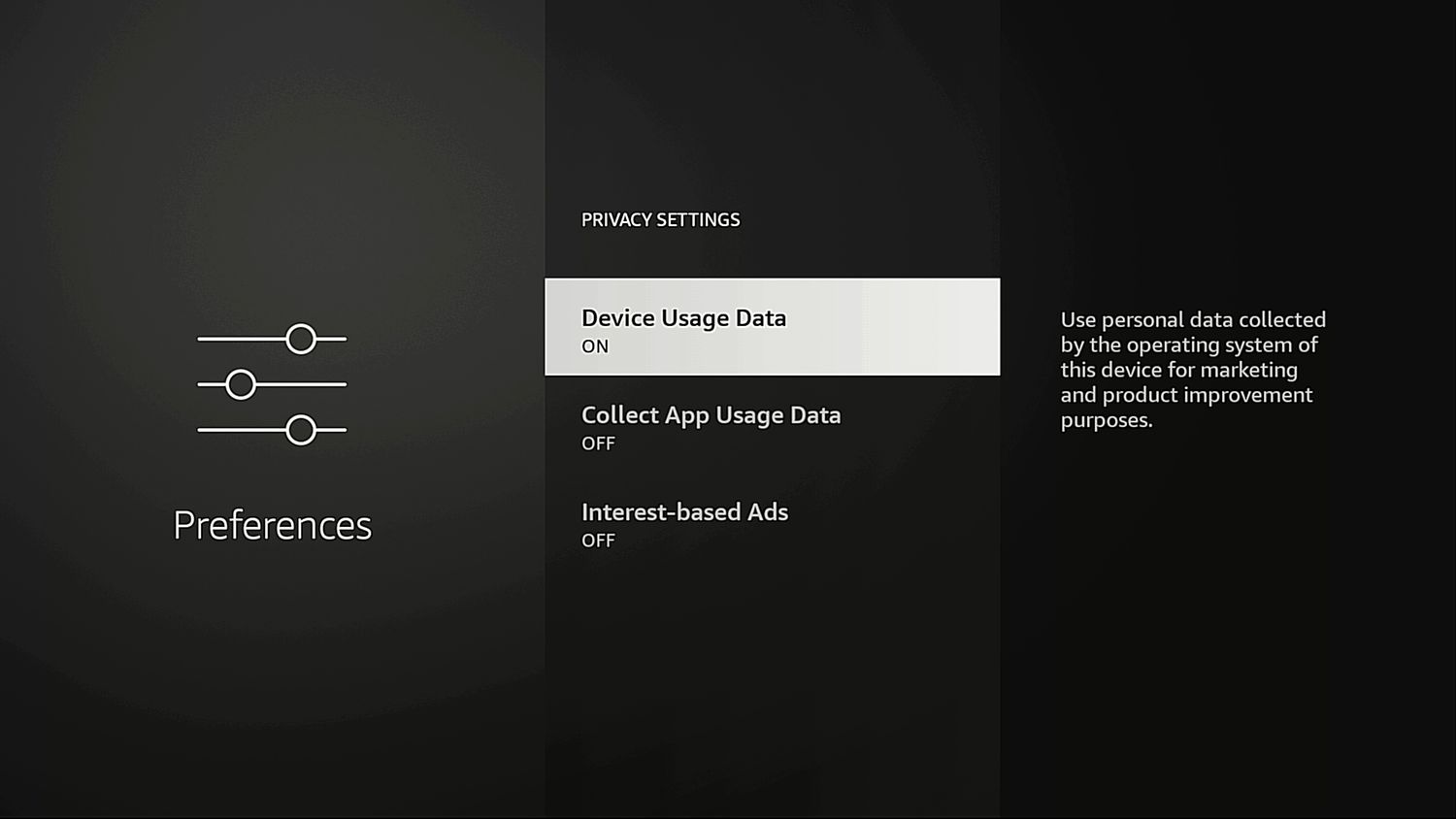
Une bascule Collecter les données d'utilisation des applications , qui active/désactive la collecte des données de fréquence et de durée d'utilisation pour les applications installées.

Une option d' annonces de base d'intérêt qui détermine si les annonces sont basées sur les données collectées par les deux options ci-dessus.
Annonces sur Apple TV
Apple TV n'inclut aucune publicité dans l'interface par défaut de la gamme d'appareils. Il existe cependant plusieurs créneaux de suggestions, qui seront détaillés ci-dessous.
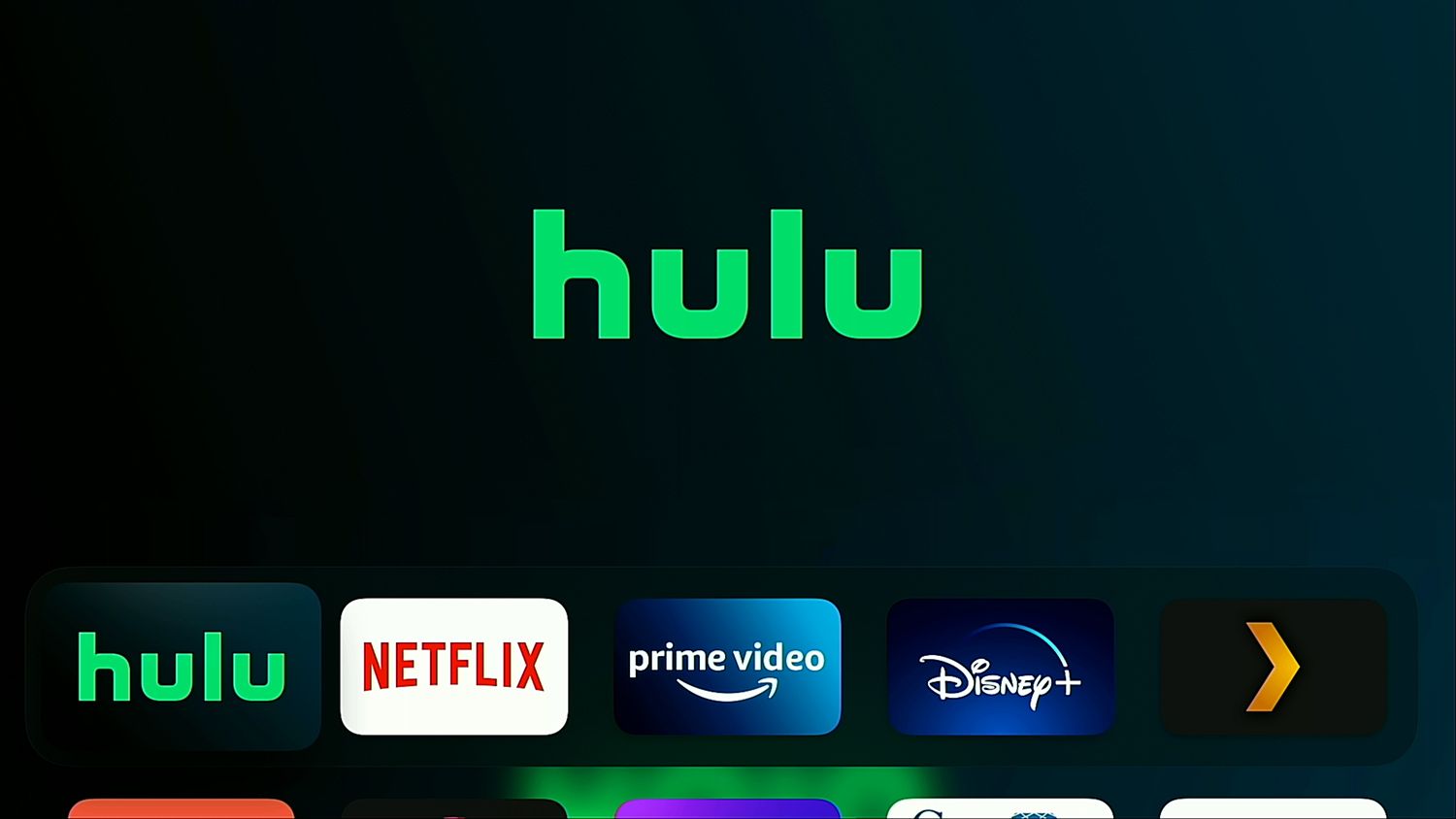
La sélection d'une application dans l' étagère supérieure d'Apple TV entraînera un grand logo (voir ci-dessus) pour de nombreuses applications.
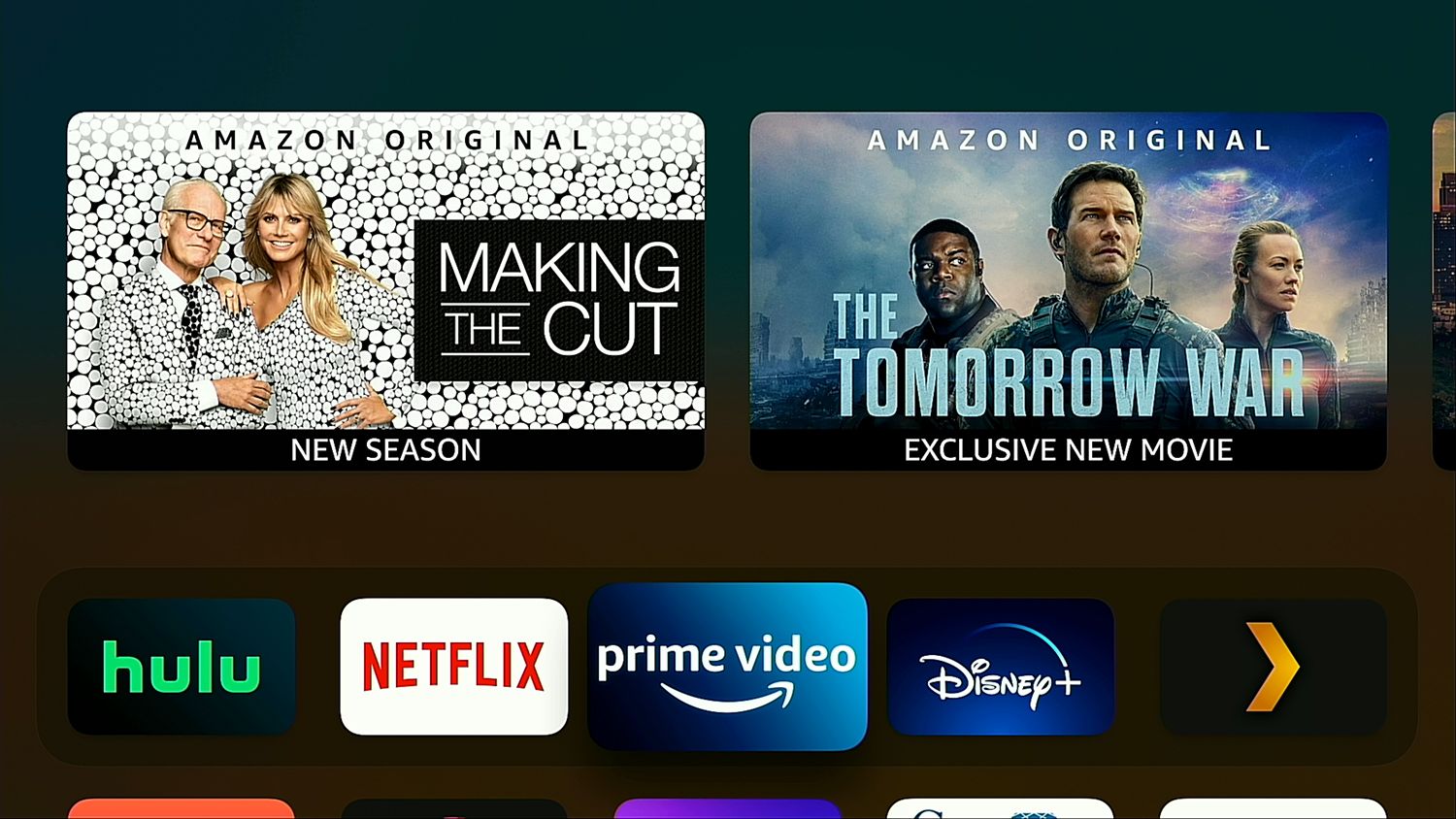
Ou, si l'application le prend en charge, l'appareil affichera des suggestions sur ce qu'il faut regarder dans sa bibliothèque.
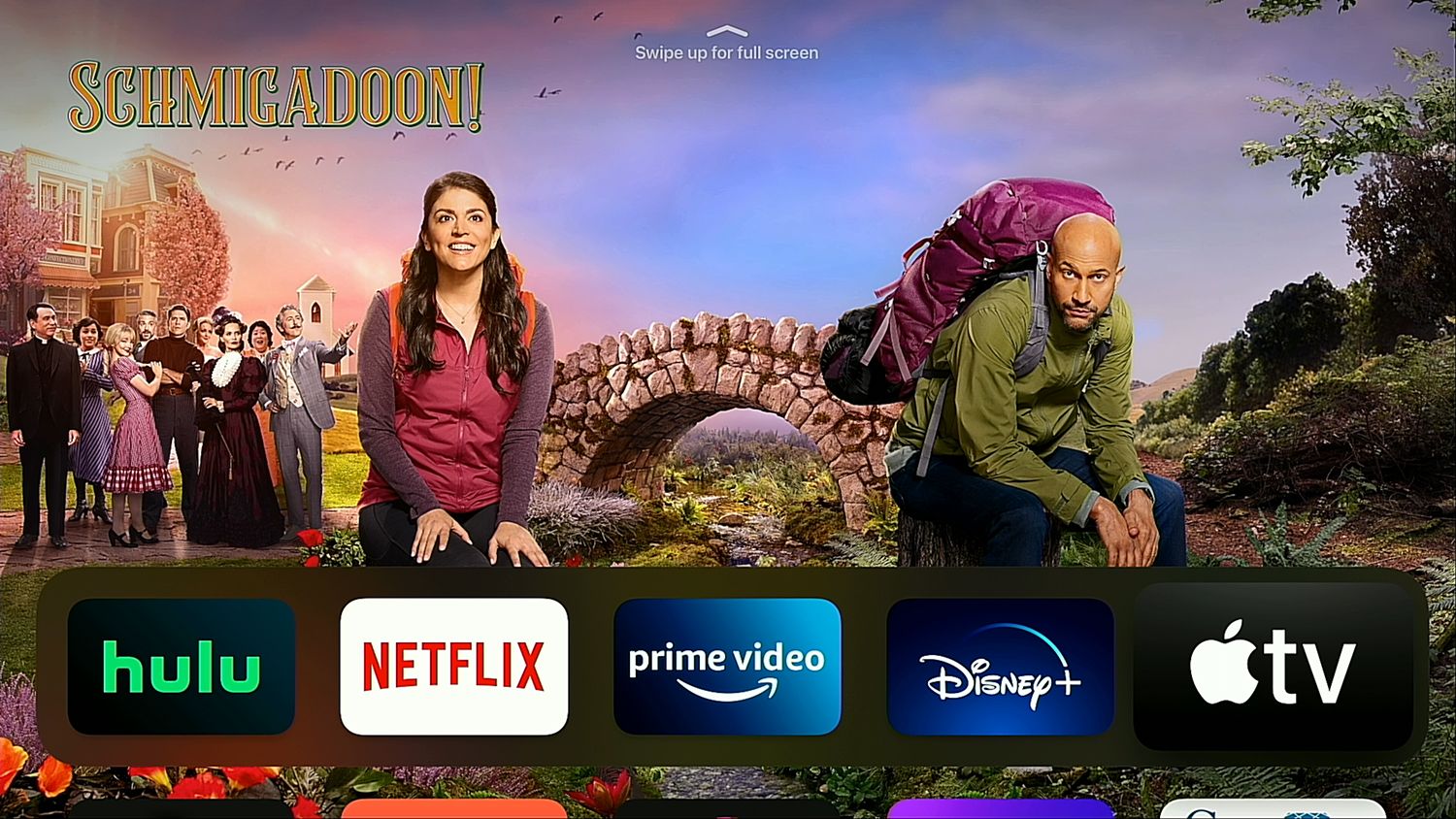
Certaines applications afficheront également des publicités en plein écran.

En laissant ces applications sélectionnées ou en les faisant défiler vers le haut, une bande-annonce ou une publicité vidéo sera diffusée pour le contenu, avec des flèches pour faire défiler les bandes-annonces supplémentaires.
Comment limiter les suggestions sur votre Apple TV
Essentiellement, le seul choix percutant pour la mise en forme des suggestions est une seule bascule qui modifie le contenu « Que regarder » vu dans l'exemple de photo d'Amazon Prime ci-dessus en « À suivre ».
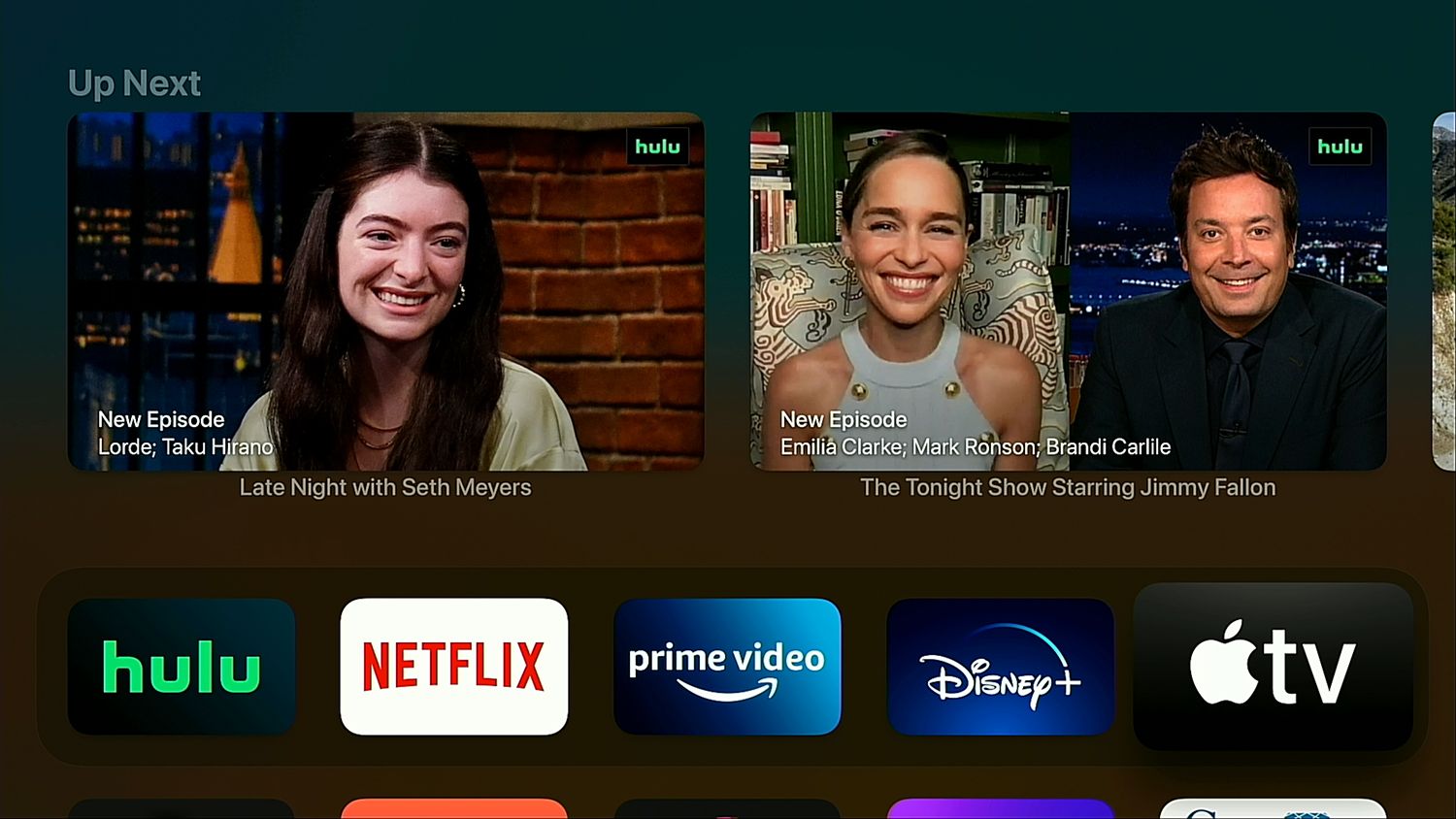
Up Next met l'accent sur le contenu non regardé que vous pourriez apprécier au contenu que vous avez partiellement regardé, ou dont vous avez regardé une partie, une préquelle ou une saison précédente. Si cette option n'est pas prise en charge, les applications afficheront simplement un grand logo à la place.
Publicités sur Android TV
Android TV est une offre plus variée que celles ci-dessus, en raison de sa présence sur le matériel et les téléviseurs Google propriétaires et sur les appareils de diffusion en continu de fabricants tiers, tels que Sony et NVIDIA. Pour cette raison, les emplacements d'annonces et de suggestions varient légèrement, mais restent généralement très proches des exemples présentés ici.
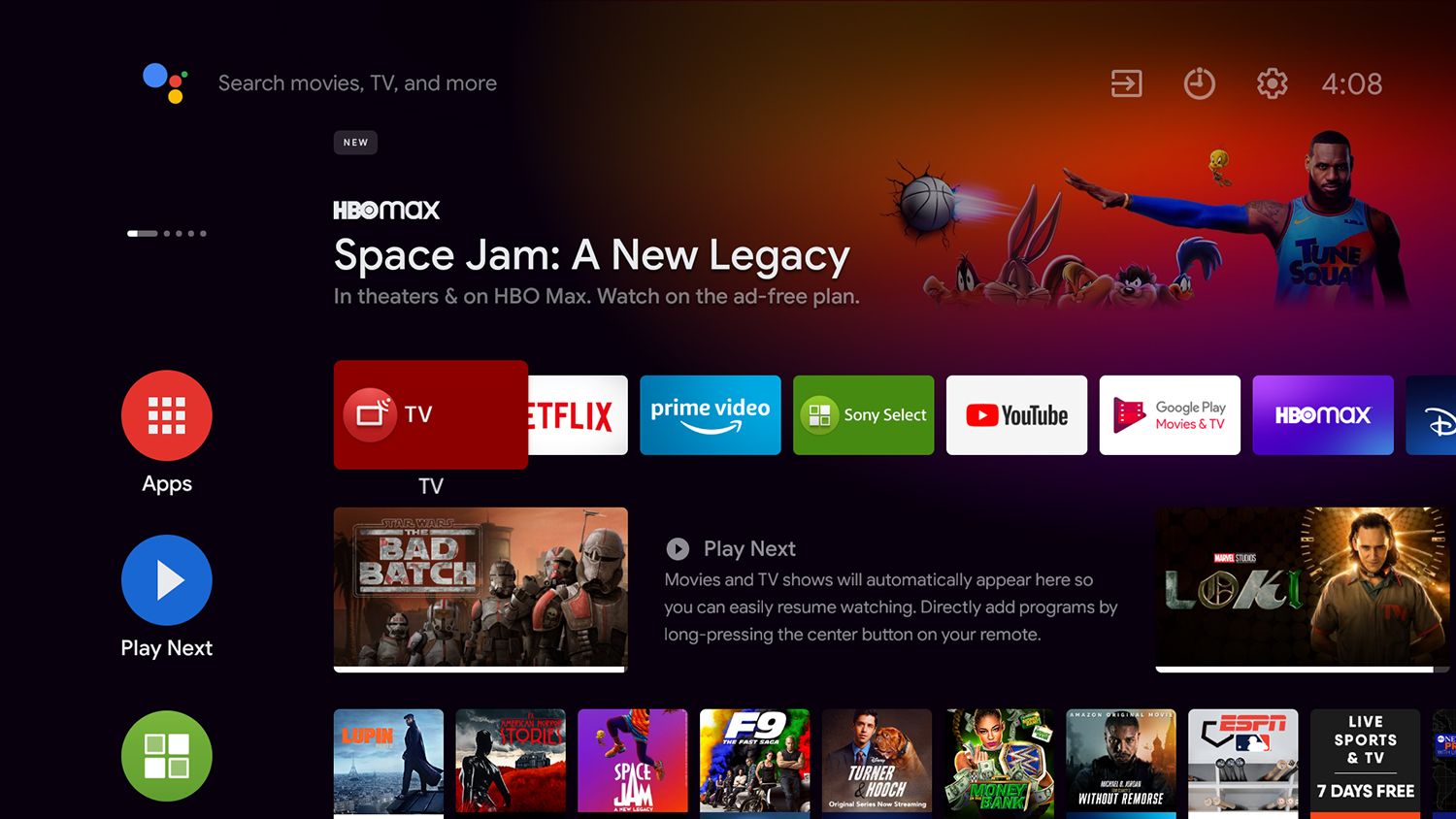
Essentiellement, tous les appareils basés sur Android TV affichent une bannière publicitaire en haut de leur écran d'accueil. Son contenu comprend les sources installées et désinstallées.
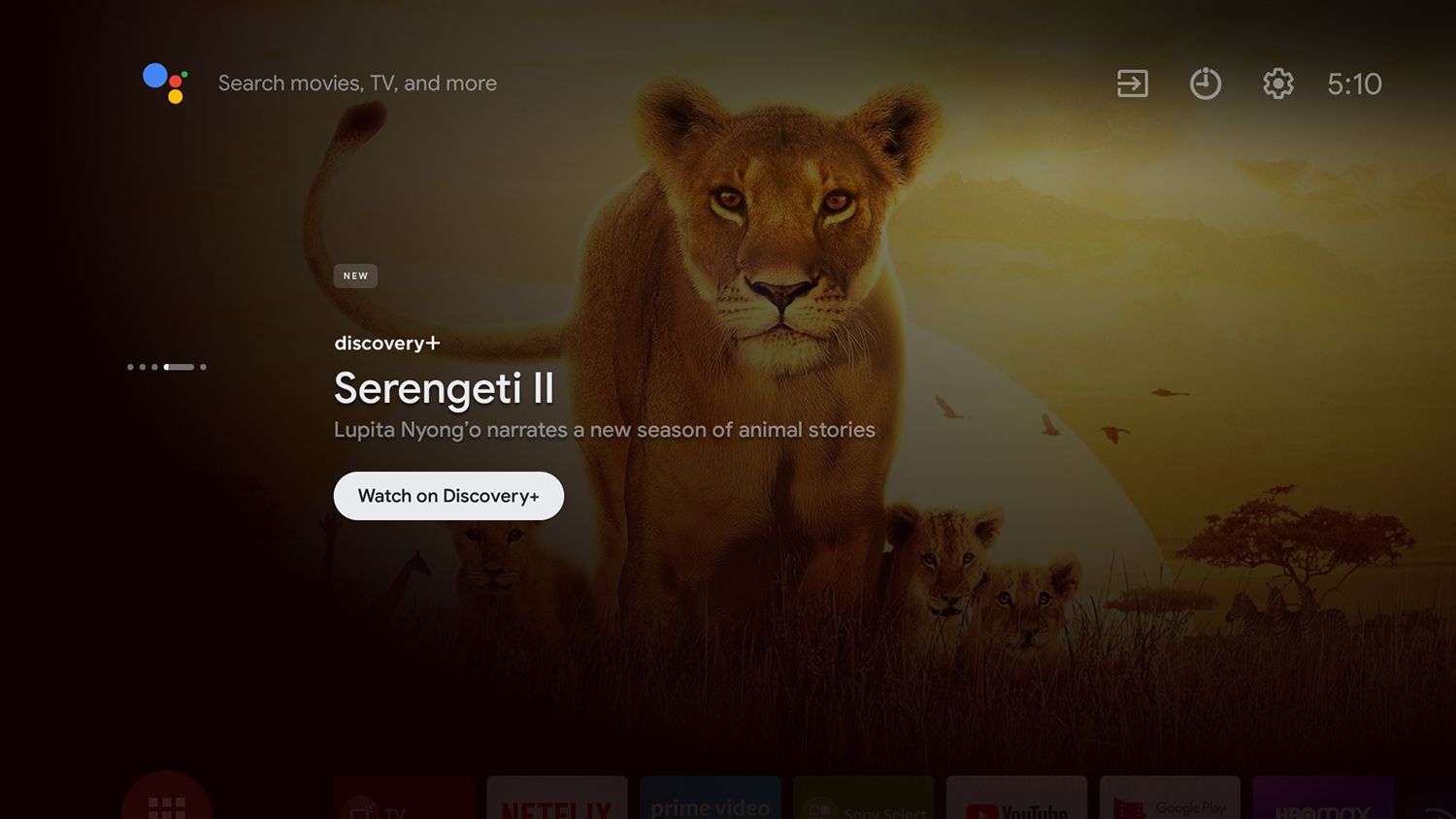
Comme avec Apple TV, le défilement vers le haut se traduira par une bande-annonce en plein écran.
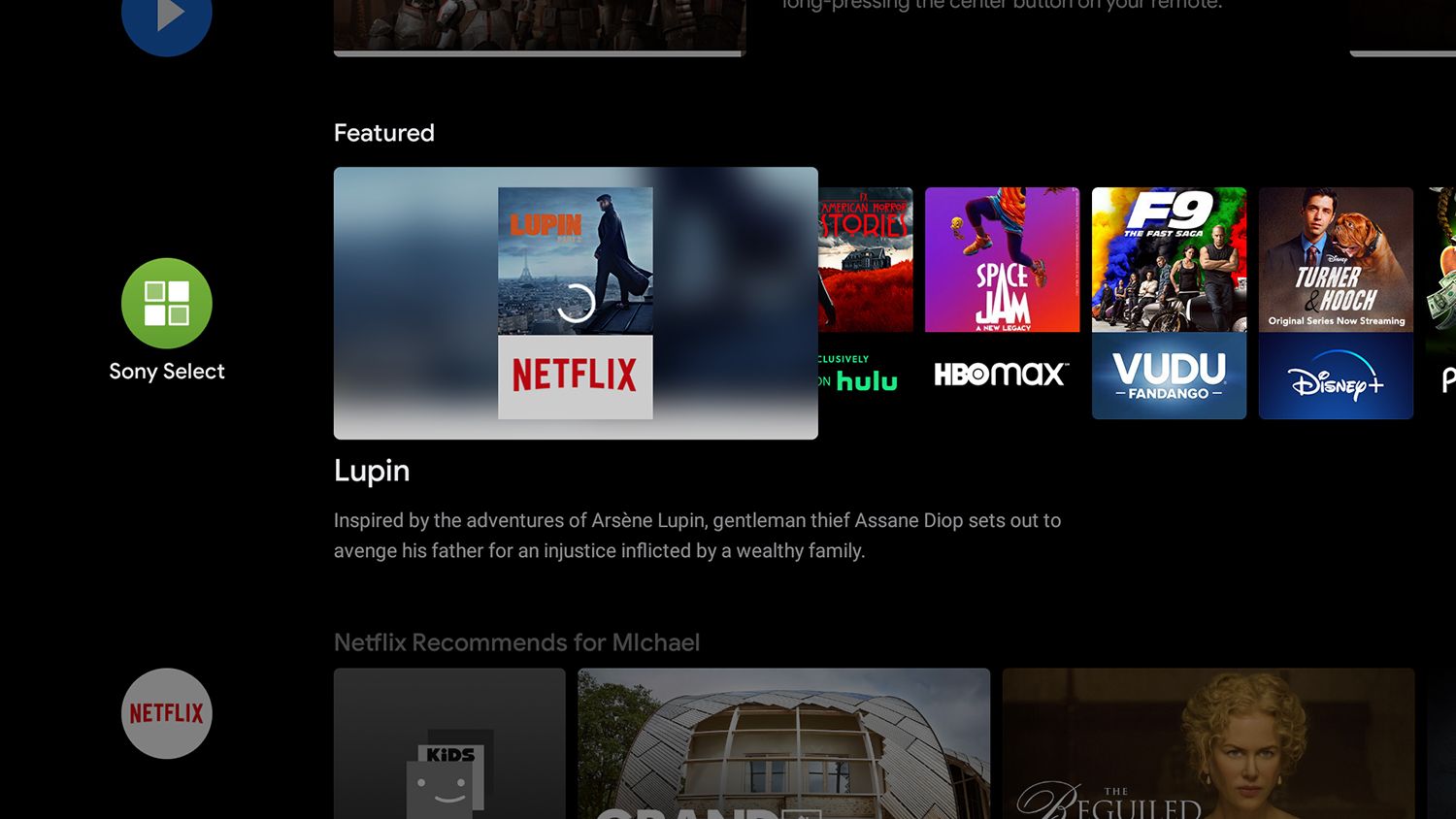
La plupart des appareils Android TV incluent également une ligne En vedette , qui fait la promotion d'émissions et de films spécifiques à partir des services de streaming installés, ainsi que ceux auxquels l'utilisateur connecté n'a pas de connexion.
Comment limiter les publicités sur Android TV
Malheureusement, il n'y a pas de bascule utile pour désactiver les publicités ou réduire considérablement la collecte de données dans la plupart des interfaces Android TV.
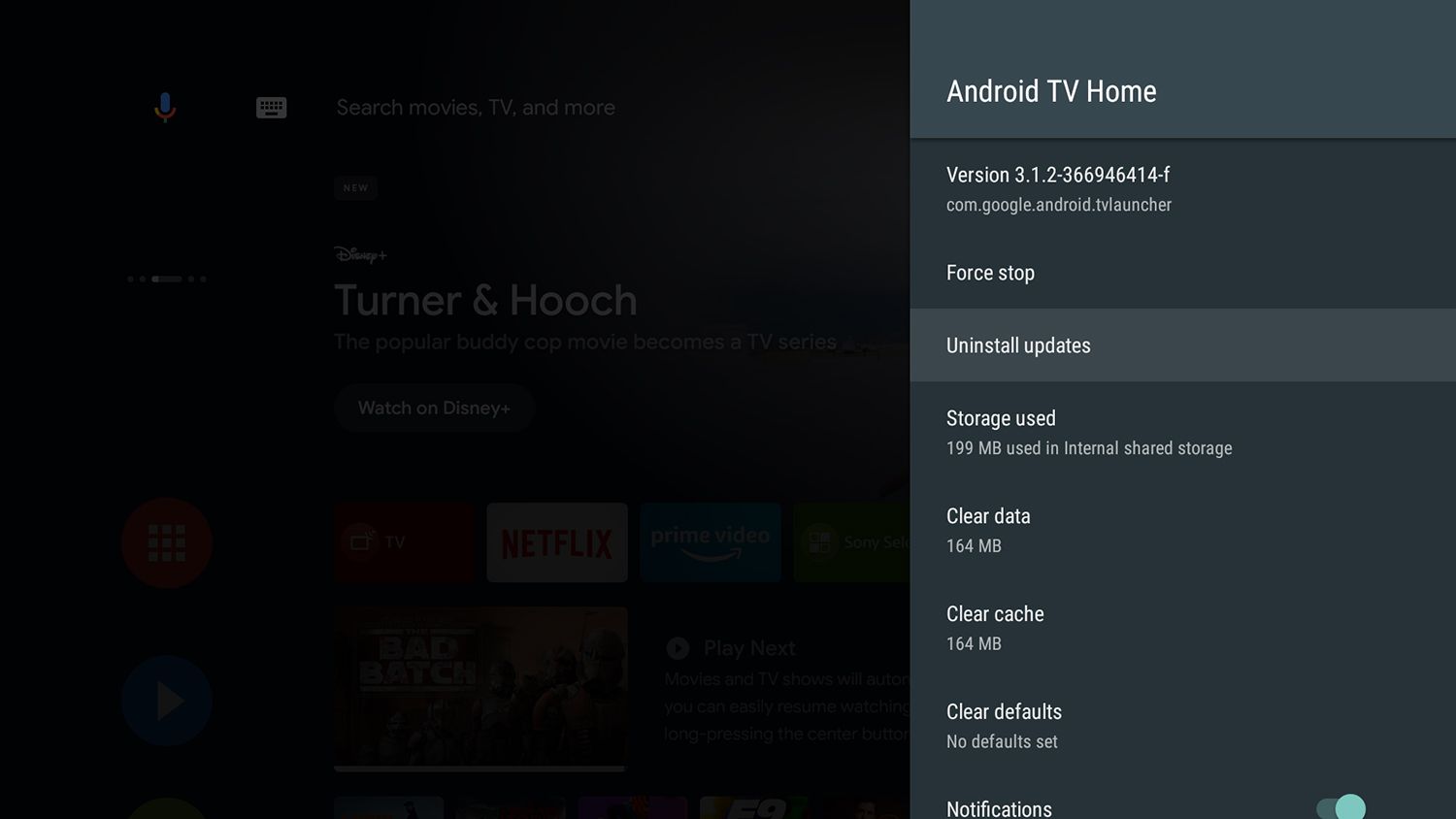
Cependant, il existe plusieurs options drastiques pour empêcher les publicités, telles que l'installation d'un dispositif de filtrage de réseau physique pour bloquer les domaines Web diffusant des publicités, la désinstallation de toutes les mises à jour de l'application Android TV Home et l'installation d'un lanceur d'applications tiers pour remplacer complètement la valeur par défaut. Interface Android TV.
Toutes ces options présentent des inconvénients majeurs, notamment, respectivement, un appareil supplémentaire à installer et à surveiller, la perte d'accès aux services Google propriétaires ou la gestion d'un lanceur alternatif moins stable.
Pour cette raison, nous vous recommandons d'éviter toute mesure drastique, à moins que vous ne soyez très à l'aise pour bricoler des aspects de votre appareil qui pourraient nécessiter une réinitialisation complète des paramètres d'usine.
Que devez-vous faire à propos des annonces de diffusion en continu ?

En fin de compte, c'est à vous de choisir le nombre d'annonces et les types d'annonces que vous jugez acceptables. Ceux qui détestent toutes les promotions voudront probablement opter pour une Apple TV. Cependant, son manque d'annonces s'accompagne de l'un des prix de départ les plus élevés pour les gammes d'appareils de marque parmi ceux couverts ici.
Malheureusement, il reste également la possibilité qu'Apple ajoute des promotions tierces ou des emplacements publicitaires accrus à sa propre interface sur toute la ligne.
Quelque chose de similaire est arrivé aux propriétaires de NVIDIA Shield qui avaient acheté cet appareil en raison de son manque initial de publicités. Cela a provoqué une réaction massive en ligne et a abouti à une grande partie des recherches menées par les utilisateurs sur les options de blocage des publicités extrêmes pour Android TV mentionnées ci-dessus.
Les publicités sont malheureusement en train de devenir incontournables sur les appareils de streaming de la même manière qu'elles l'ont fait sur le reste du Web. Bien que les clients puissent voter sur ce qu'ils en pensent avec leur portefeuille, il semble qu'ils soient là pour rester sur la majorité des plateformes.
Crédit d'image: Wonderferet / Flickr
